Windows10環境で、特定のポートを開放する方法を解説します。
はじめに
本記事では、Windows10に標準機能として搭載されている「Windows Defender ファイアウォール」の設定を変更し、特定のポートを開放する方法を説明します。
ポート開放手順
タスクバーにある検索ボックスに「セキュリティが強化された Windows Defender ファイアウォール」と入力します。
「セキュリティが強化された Windows Defender ファイアウォール(アプリ)」をクリックします。
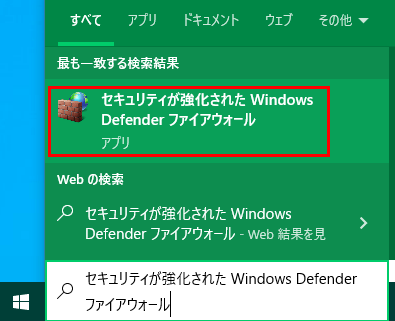
左側のメニューにある「受信の規則」をクリックします。
次に、右側のメニューにある「新しい規則」をクリックします。
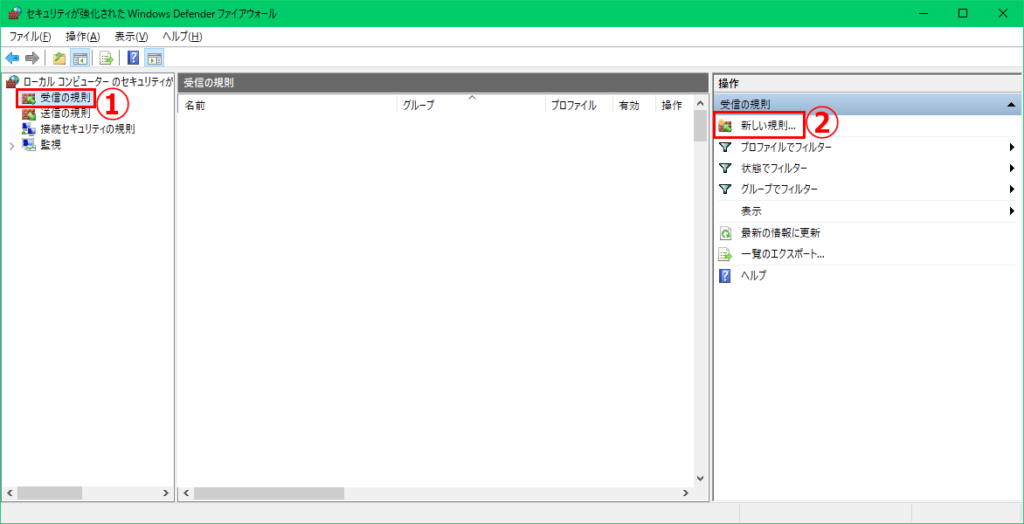
「新規の受信の規則ウィザード」画面が表示されるので、「ポート」を選択し、「次へ」をクリックします。
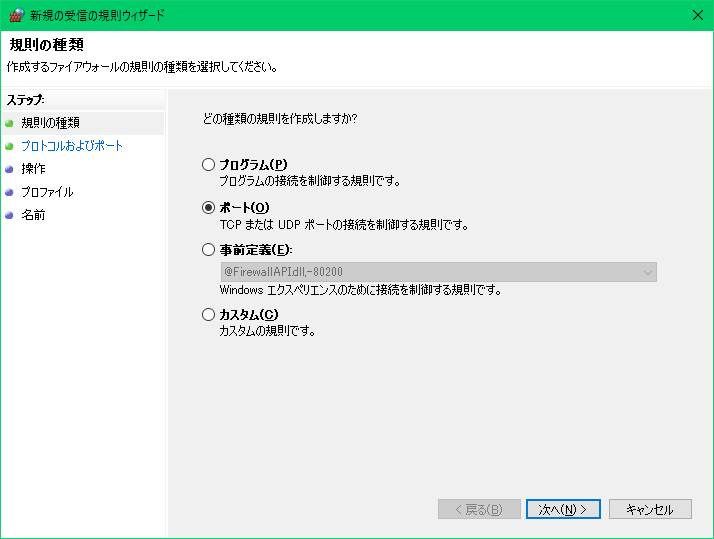
「プロトコルおよびポート」画面が表示されるので、TCPかUDPのどちらかを選択します。
ここは、開放するポートを使用するアプリに合わせて下さい。
次に「特定のローカルポート」を選択し、開放するポート番号を入力し、「次へ」をクリックします。
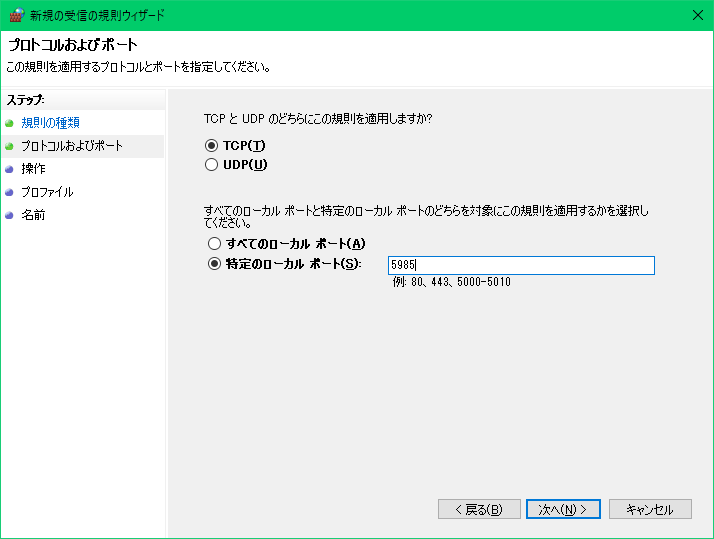
「操作」画面が表示されるので、「接続を許可する」を選択して「次へ」をクリックします。
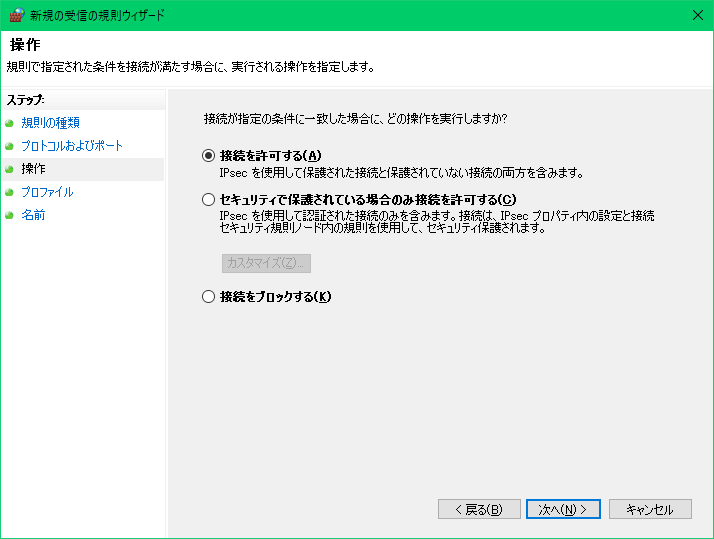
「プロファイル」画面が表示されるので、規則を適用するプロファイルを選択します。
ここは、設定する環境に合わせて、適宜設定して下さい。
設定後は、「次へ」をクリックします。
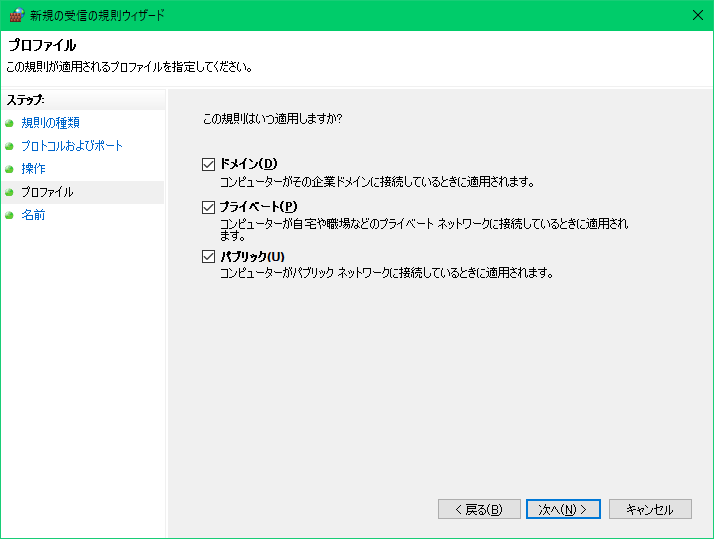
「名前」画面が表示されるので、規則の名前と説明を入力します。
ここは、分かりやすい名前(説明)を設定し、「完了」をクリックします。
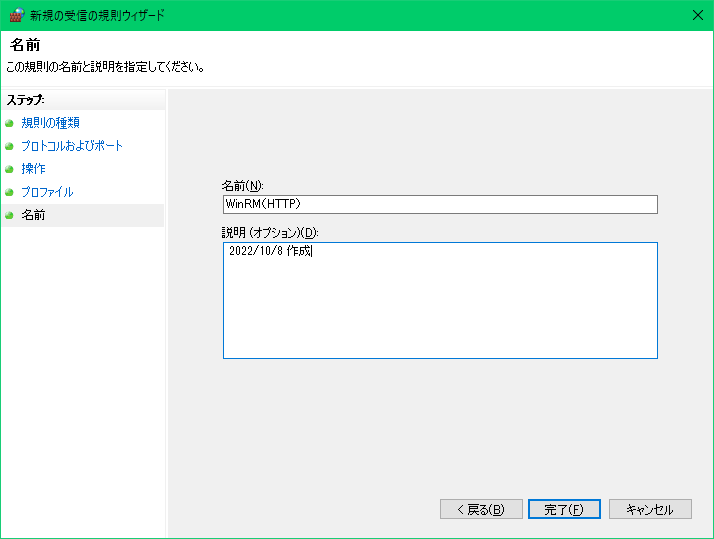
ポート開放作業は以上です。
開放したポートを使用するアプリなどから疎通確認を行い、疎通が通れば、正しくポートが開放されています。
リンク



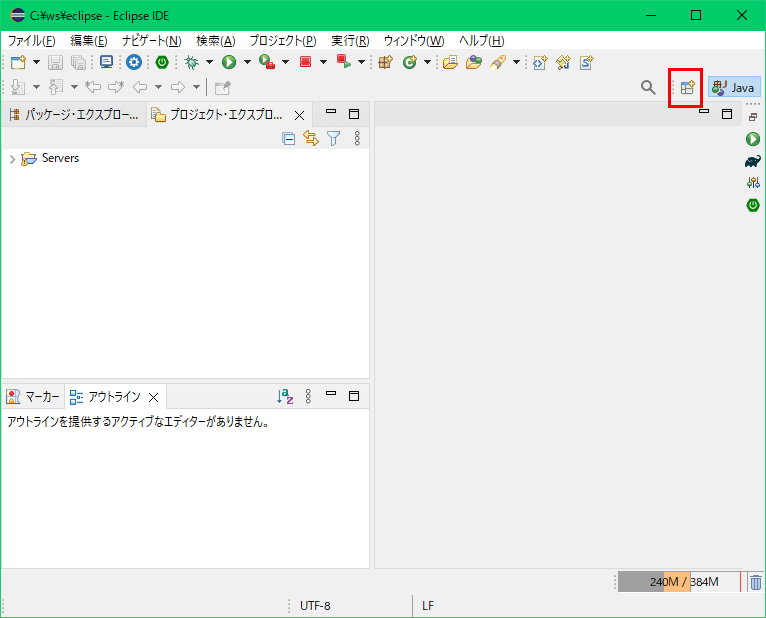
コメント